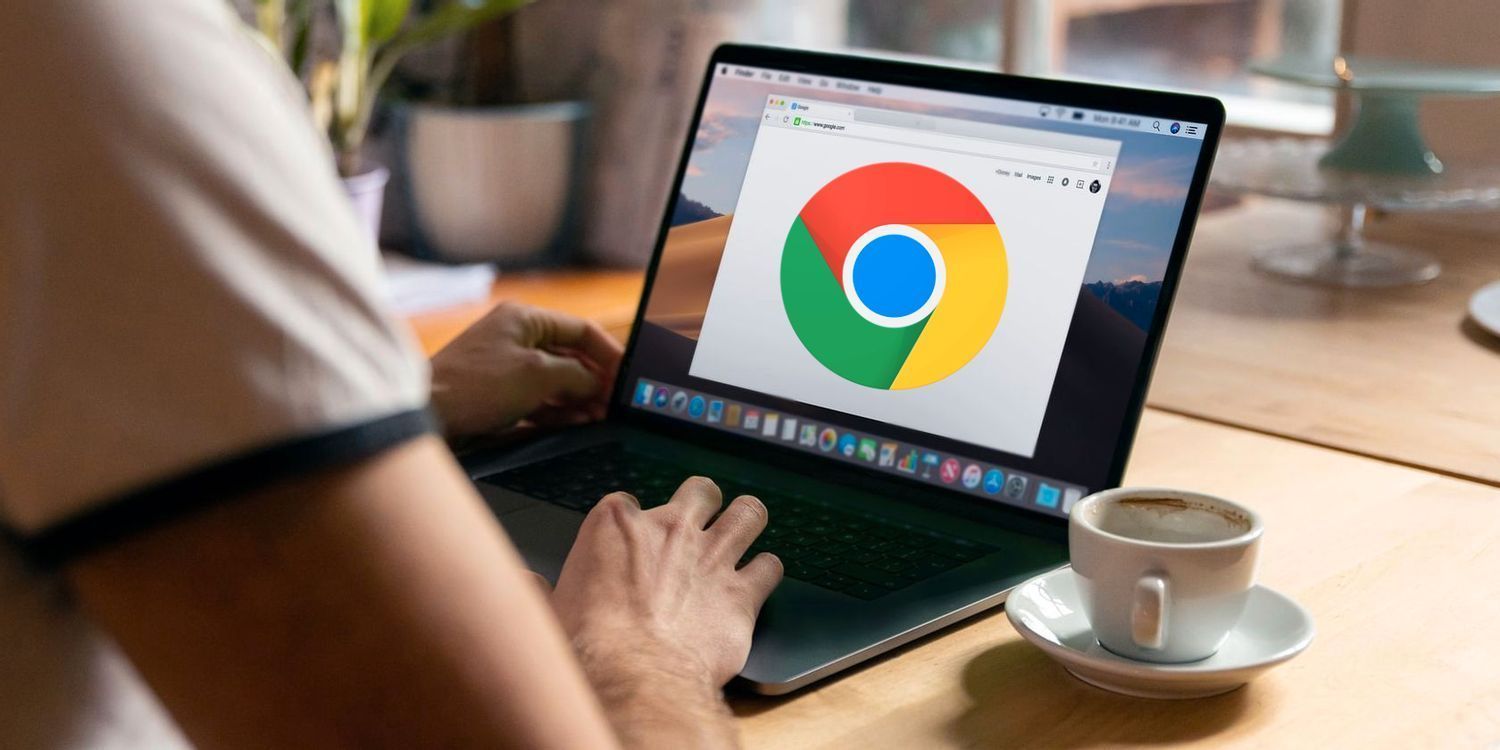详情介绍
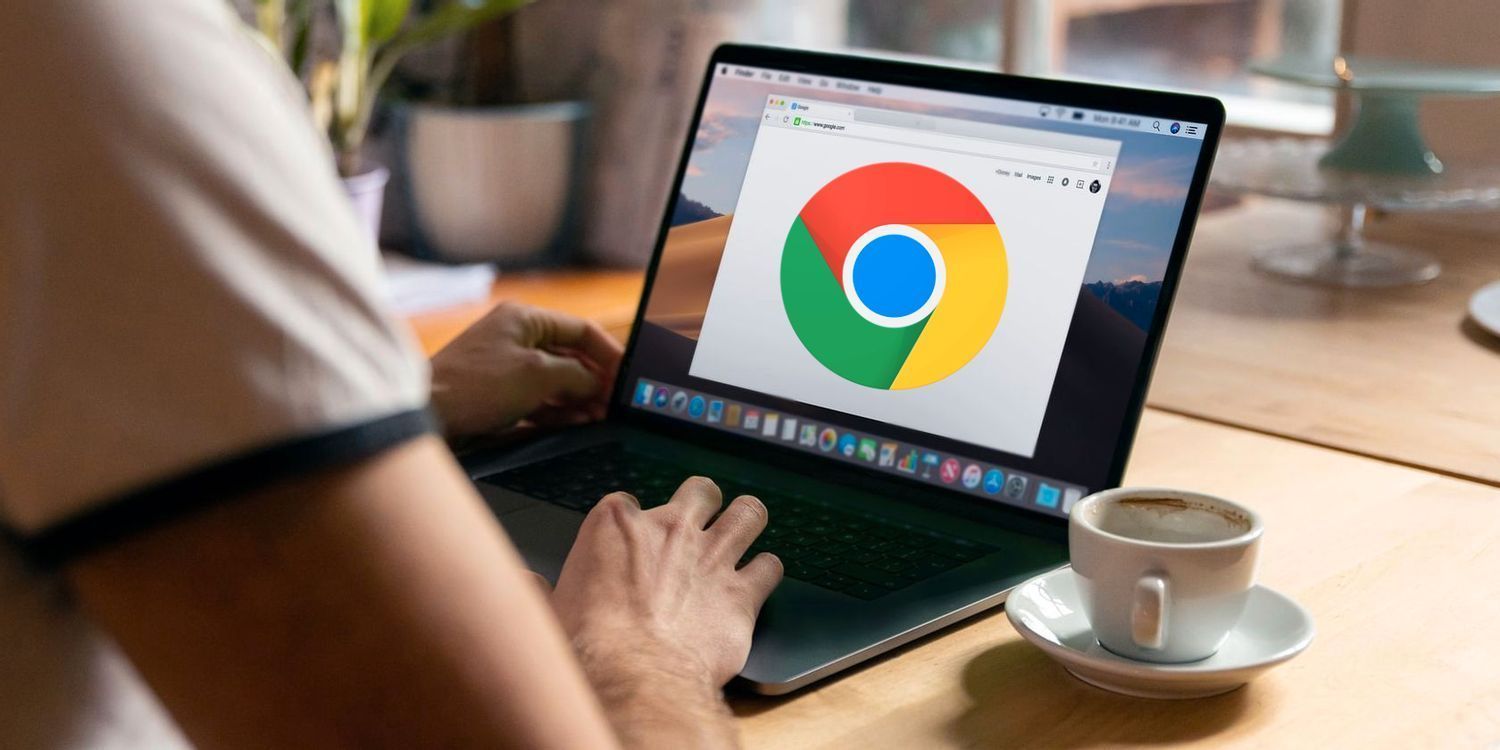
如何在Chrome浏览器中添加和删除扩展
在当今数字化时代,浏览器扩展程序极大地丰富了我们的在线体验。它们不仅能够提升工作效率,还能增强浏览的安全性与趣味性。对于众多浏览器而言,Chrome以其强大的扩展功能而备受青睐。如果你想知道如何在Chrome浏览器中添加和删除扩展,那么本文将为你提供一份详尽的指南。
一、添加扩展
1. 访问Chrome网上应用店
首先,打开你的Chrome浏览器,并在地址栏中输入“chrome://extensions/”或直接点击浏览器右上角的三点菜单,选择“更多工具”>“扩展程序”。这将带你进入Chrome网上应用店的扩展页面。
2. 浏览或搜索扩展
在网上应用店中,你可以浏览各种分类的扩展,如生产力、娱乐、安全等。如果你已有特定的扩展需求,也可以使用搜索框来查找。例如,如果你想找一个广告拦截器,可以在搜索框中输入“广告拦截”,然后按下回车键。
3. 安装扩展
找到你需要的扩展后,点击它进入详情页面。在这里,你会看到一个“添加到Chrome”按钮。点击该按钮,系统会弹出一个确认对话框,询问你是否要添加该扩展。点击“添加扩展”按钮,Chrome会自动下载并安装该扩展。
4. 配置扩展(可选)
安装完成后,有些扩展可能需要你进行一些初始配置。通常,这些设置可以在扩展的选项页面中找到。右键点击浏览器右上角的扩展图标,选择“选项”或“设置”即可进入配置页面。
二、删除扩展
1. 打开扩展页面
同样地,你可以通过在地址栏输入“chrome://extensions/”或点击浏览器右上角的三点菜单,选择“更多工具”>“扩展程序”来打开扩展页面。
2. 找到要删除的扩展
在扩展页面中,你会看到已安装的所有扩展列表。找到你想要删除的扩展,并点击其旁边的“卸载”按钮(通常是一个垃圾桶图标)。
3. 确认删除
点击“卸载”按钮后,系统会弹出一个确认对话框,询问你是否确定要删除该扩展。如果你确定要删除,请点击“卸载”按钮以确认操作。
4. 检查是否完全删除
删除扩展后,建议刷新浏览器页面以确保所有相关组件都已移除。同时,你也可以再次检查扩展页面,确保该扩展已不再出现在列表中。
三、注意事项
- 在安装扩展时,请务必从官方渠道或可信的开发者处获取,以避免潜在的安全风险。
- 定期审查并清理不再使用的扩展,以保持浏览器的整洁和高效运行。
- 某些扩展可能会请求访问你的浏览历史、密码等敏感信息。在授予这些权限前,请务必仔细考虑并权衡利弊。
通过以上步骤,你可以轻松地在Chrome浏览器中添加和删除扩展。记得合理利用这些小工具来提升你的浏览体验,但也要注意保护个人隐私和数据安全。希望这份指南能对你有所帮助!